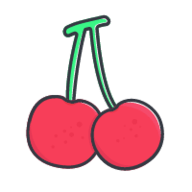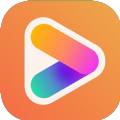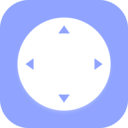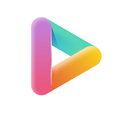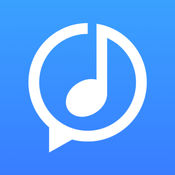轻松解决:电脑桌面图标无法删除的问题
作者:佚名 来源:未知 时间:2025-04-18
当我们使用电脑时,桌面上的图标为我们提供了快速访问程序和文件的便捷方式。然而,有时你可能会遇到一些顽固的图标,无论你如何尝试,它们都删除不掉。这不仅影响桌面的整洁度,还可能让人感到十分困扰。别担心,本文将为你提供一些实用的方法,帮助你修复那些难以删除的桌面图标。

一、了解原因
在解决问题之前,我们首先需要了解可能导致桌面图标无法删除的原因。常见的原因包括:
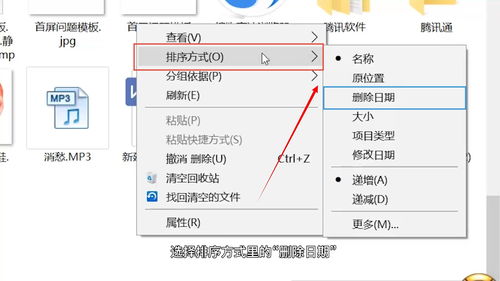
1. 程序正在运行:如果某个程序正在运行,它的图标可能无法被删除。
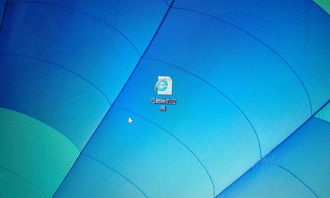
2. 权限问题:有时候,由于权限限制,你可能无法删除某些图标。
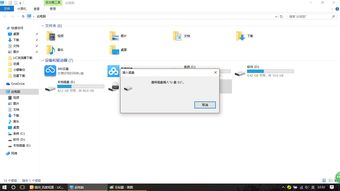
3. 注册表残留:某些程序在卸载后,其图标仍然保留在桌面上,这是因为注册表中的相关条目未被清除。
4. 病毒或恶意软件:病毒或恶意软件可能会创建难以删除的图标。
二、基础方法
1. 关闭相关程序
首先,确保与要删除的图标相关的程序没有在运行。你可以通过任务管理器来关闭这些程序:
右键单击任务栏,选择“任务管理器”。
在“进程”选项卡中,找到与图标相关的程序,右键单击它,然后选择“结束任务”。
2. 使用右键菜单
尝试使用右键菜单删除图标:
右键单击桌面上的图标。
选择“删除”选项。
如果弹出提示框,请确认是否真的要删除该图标。
3. 重启计算机
有时候,简单的重启可以解决很多问题。重启计算机后,再次尝试删除图标。
三、进阶方法
如果基础方法无法解决问题,你可以尝试以下进阶方法:
1. 使用命令提示符
你可以使用命令提示符来删除桌面图标:
1. 打开命令提示符:
按 `Win + R` 打开运行窗口。
输入 `cmd`,然后按 `Enter`。
2. 导航到桌面目录:
输入 `cd %userprofile%\Desktop`,然后按 `Enter`。
3. 删除图标:
使用 `del` 命令删除图标。例如,要删除名为 `example.lnk` 的图标,你可以输入 `del example.lnk`,然后按 `Enter`。
注意:这种方法只适用于删除快捷方式(.lnk 文件)。如果你要删除的是文件夹或其他类型的文件,确保使用正确的文件名和扩展名。
2. 解锁桌面图标
有时,桌面图标可能被锁定,导致无法删除。你可以通过以下方法解锁桌面图标:
1. 打开注册表编辑器:
按 `Win + R` 打开运行窗口。
输入 `regedit`,然后按 `Enter`。
2. 导航到相关注册表项:
在注册表编辑器中,导航到以下路径:
```
HKEY_CURRENT_USER\Software\Microsoft\Windows\CurrentVersion\Explorer\User Shell Folders
```
在右侧窗格中,找到名为 `Desktop` 的项。
3. 修改桌面路径:
右键单击 `Desktop` 项,选择“修改”。
在“数值数据”框中,输入你的桌面路径(通常是 `%USERPROFILE%\Desktop`)。
点击“确定”保存更改。
4. 重启计算机:
重启计算机后,再次尝试删除图标。
3. 清理注册表
有时候,卸载程序后,注册表中的相关条目未被清除,导致图标仍然保留在桌面上。你可以使用注册表编辑器手动清理这些条目:
1. 备份注册表:
在进行任何注册表更改之前,务必备份注册表。
在注册表编辑器中,点击“文件”>“导出”,然后保存注册表文件。
2. 导航到相关注册表项:
根据你要删除的图标的类型(如快捷方式、文件夹等),导航到相应的注册表项。
例如,快捷方式的注册表项可能位于以下路径:
```
HKEY_CLASSES_ROOT\.lnk
HKEY_CURRENT_USER\Software\Microsoft\Windows\CurrentVersion\Explorer\FileExts\.lnk
```
3. 删除相关条目:
右键单击要删除的条目,选择“删除”。
确认删除操作。
4. 重启计算机:
重启计算机后,再次尝试删除图标。
四、使用第三方工具
如果以上方法都无法解决问题,你可以考虑使用第三方工具来删除顽固的桌面图标。以下是一些常用的第三方工具:
Unlocker:Unlocker 是一个免费的工具,可以解锁被占用的文件和文件夹,包括桌面图标。你可以右键单击图标,选择“Unlocker”,然后点击“删除”按钮。
IObit Uninstaller:IObit Uninstaller 是一个功能强大的卸载工具,可以卸载程序并清理注册表中的残留项。你可以使用它来卸载与图标相关的程序,并清理注册表。
CCleaner:CCleaner 是一个流行的系统清理工具,可以清理注册表中的无用条目和临时文件。你可以使用它来扫描和清理注册表,以删除与图标相关的残留项。
在使用第三方工具时,请确保从官方网站下载,并遵循工具的说明进行操作。此外,建议在使用这些工具之前备份重要数据,以防万一。
五、预防措施
为了避免将来遇到类似问题,你可以采取以下预防措施:
定期清理桌面:定期整理桌面,删除不再需要的图标和文件。
谨慎安装程序:在安装程序时,注意选择安装路径和创建桌面图标的选项,避免不必要的图标出现在桌面上。
使用安全软件:安装可靠的安全软件,并定期更新和扫描系统,以检测和清除病毒或恶意软件。
六、结语
当桌面图标删除不掉时,不要惊慌失措。通过了解原因、尝试基础方法和进阶方法,以及使用第三方工具和预防措施,你可以轻松解决这个问题。希望本文的方法对你有所帮助!
- 上一篇: 泾河龙王II副本通关策略
- 下一篇: 重拾心情:有效策略助你走出失恋阴霾